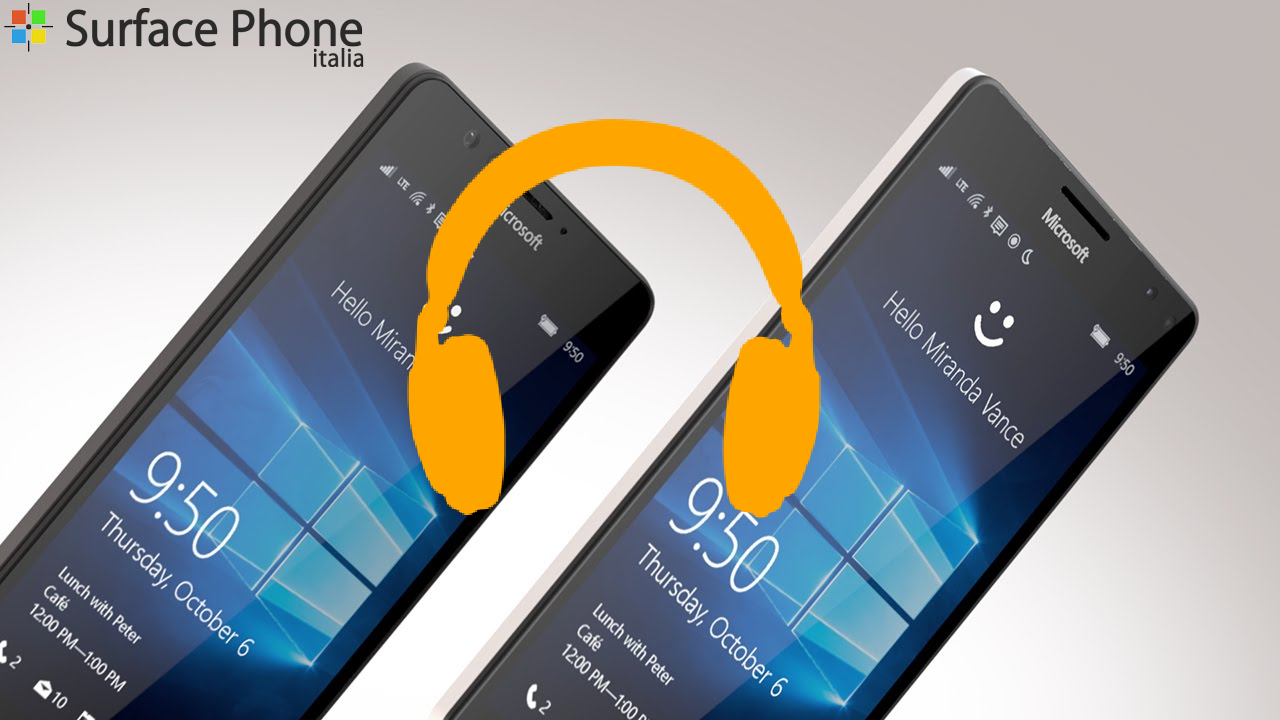Molti utenti optano per l’assemblamento di un PC invece di acquistare un pre-assemblato ed ecco un breve guida su come scaricare Windows 10 gratis.
Incipit
Dopo aver letto e seguito tutte le istruzioni su questa guida vi consigliamo di andare al passaggio successivo e leggere la guida su “Come installare Windows 10 da zero“. Windows 10 ha largamente sostituito i precedenti OS di casa Microsoft e sebbene prima molti optavano per mantenere Windows 7 ormai questa tendenza si è ampiamente ridotta. L’ultimo sistema operativo di casa Microsoft garantisce differenti feature atte a coprire l’intero mercato e la sua versatilità è adatta alle varie fasce di utenti.
Oggi come oggi Windows 10 è presente sulla maggior parte dei PC portatili, PC desktop e mini PC presenti sul mercato, ma esistono alcune eccezioni. Ad esempio alcuni produttori puntano su costruire delle macchine prive di OS, lasciando all’utente la possibilità di scegliere il sistema operativo che più predilige. Questa scelta permette anche di risparmiare i soldi della licenza, che può essere acquistata a parte sfruttando sconti o promozioni offerte da alcuni siti come Mr Key Shop.
Come scaricare Windows 10 Gratis
Uno dei lati positivi di Windows 10 risiede nella facilità di scaricamento e creazione di un supporto per l’installazione. Per fare ciò sarà necessario l’utilizzo di un PC dotato di connessione Internet (preferibilmente non a consumo) e di un supporto adeguato.
La pagina ufficiale è raggiungibile con la semplice ricerca “come scaricare Windows 10” sui più comuni motori di ricerca oppure, in alternativa, potete arrivarci tramite questo link diretto.
Una volta raggiunta la pagina si dovrà scendere alla sezione “Vuoi installare Windows 10 sul tuo PC?” e premere il pulsante “scarica ora lo strumento”. Si avvierà il download del Media Creation Tool, dal peso di circa 18MB, che permette la creazione di file ISO. Bisogna tener presente che sarà sempre necessario possedere una chiave di licenza originale e a tal proposito vi consigliamo questo sito: Mr Key Shop.
Come creare un’immagine Windows 10
Media Creation Tool è un software “portable” e non necessita di installazione, basterà lanciare il file .exe e si potrà procedere con i vari step.
- Prendere visione e accettazione dei termini di licenza del software
- Scegliere l’operazione “Crea supporti di installazione”
- Selezionare i dettagli lingua, architettura ed edizione
- Per quanto concerne l’architettura è consigliabile optare direttamente su “x64” in quanto “x86” sarà presto rimossa.
- Scegliere il supporto da utilizzare
- La scelta più rapida è la creazione diretta di una unità flash USB utilizzando una pendrive da 16GB. In alternativa è possibile creare una ISO per masterizzarla successivamente su un DVD o su un altro supporto. Per comodità di scelta la guida sarà incentra sulla prima tipologia.
- Selezione unità Flash USB dall’elenco di unità rimovibili connesse al PC
Una volta selezionata l’unità bersaglio, il software procederà con il download dell’ultima versione di Windows 10. Successivamente verranno eliminati tutti i file contenuti sull’unità e verrà convertita in unità avviabile contenente l’immagine del sistema.
Dubbi sulla licenza?
Sebbene questa parte della guida sia incentrata su download e creazione del supporto avviabile, possono sorgere delle domande sul fattore “licenza”. Media Creation Tool viene fornito gratuitamente da Microsoft e permette di creare ISO e unità Flash, ma il sistema in questione non sarà automaticamente attivo.
La versione installata difatti è una copia di valutazione e come tale permette un numero di funzioni e personalizzazioni di tipologia base. Se siete interessati a sfruttare al massimo le potenzialità di Windows 10 è necessario acquistare la licenza originale. Esistono differenti store che permettono di acquistare licenze originali a un prezzo vantaggio e in questo caso vi rimando al nostro articolo sui servizi forniti da Mr Key Shop.
Per guide all’acquisto di Office vi consigliamo questi articoli:
Leggi l’articolo su come acquistare Office per Windows
Leggi l’articolo su come acquistare Office per Mac


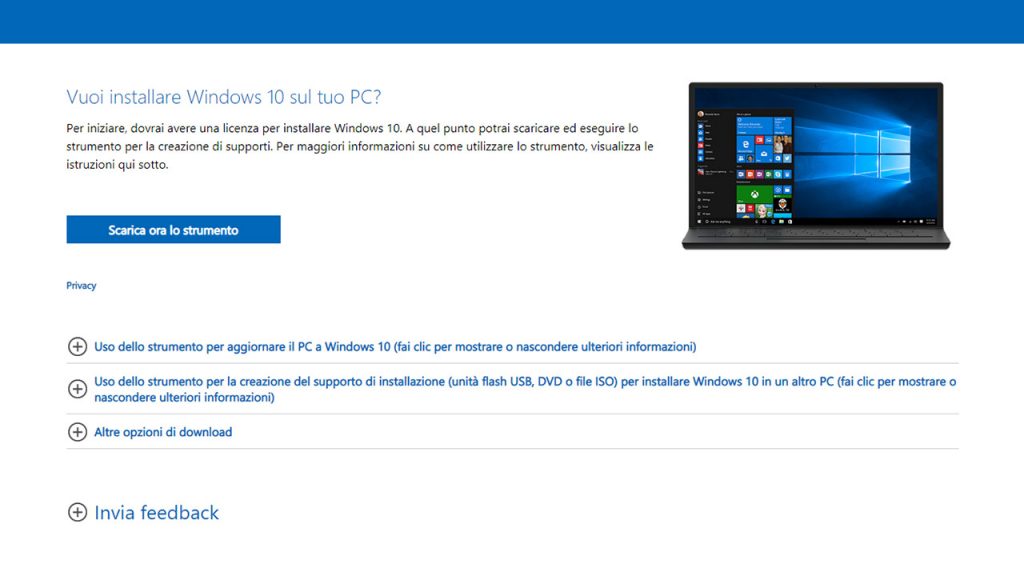
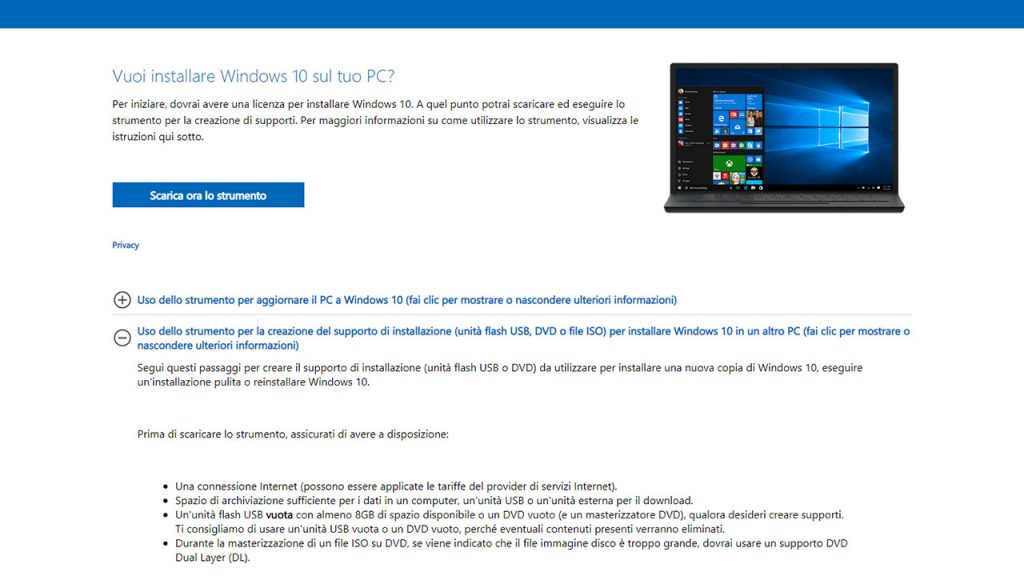



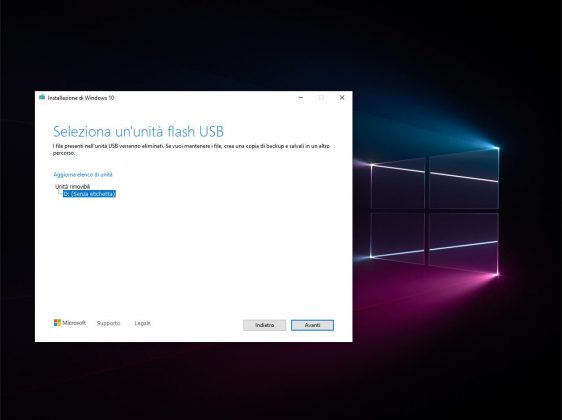





![WSATools: attualmente non disponibile [Agg.2 Disponibile] WSATools](https://windowsinsiders.com/wp-content/uploads/2021/11/WSATools-m-100x70.jpg)